Твердотельник Plextor
Чтобы попасть в BIOS при включении/перезагрузки ноутбука удерживаем клавишу Delete (или F2). Отключаем в разделе Boot (загрузка) жесткий диск, оставив только DVD привод.
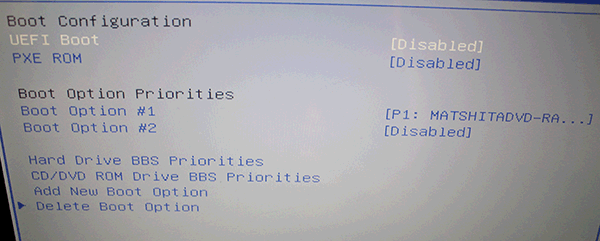
Save & Exit > Save Changes and Exit. Yes. Вставляем в ноутбук первый из трех DVD дисков с образом системы ноутбука ASUS N71JQ. Перезагружаемся и в окне AI Recovery, отвечаем ОК на вопрос: Вы готовы к восстановлению этого образа?
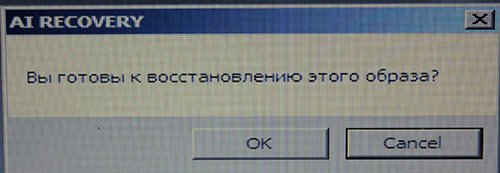
Далее, нас предупреждают, что восстановление перезапишет ваш жесткий диск. Нажимаем: ОК, для продолжения.
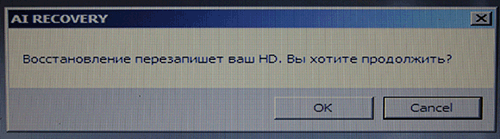
Этот DVD поможет вам восстановить скрытый раздел. Подключите блок питания и не прерывайте процесс.

Вставляем второй диск DVD:

Вставляем третий диск DVD:

По окончании: Диск восстановлен с ASUS Recovery DVD.
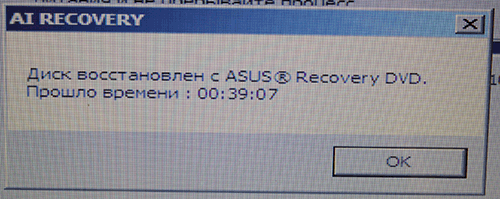
На выбор предлагается два языка: русский и украинский. Выбираем свой язык и нажимаем на кнопку: Next >
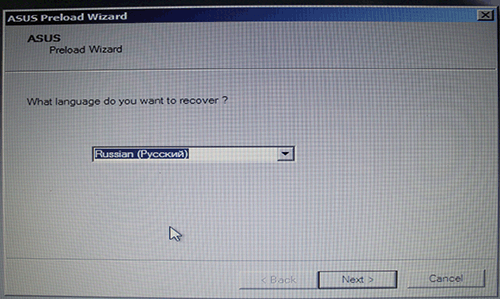
Мастер восстановления работает только на ноутбуках ASUS. Он не будет работать на других системах. Далее.
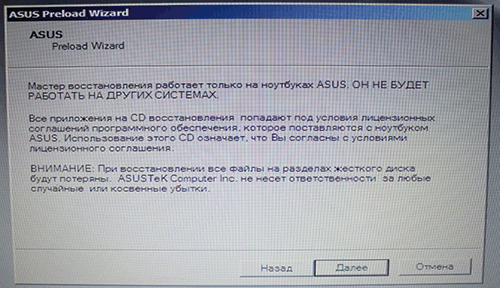
Выбираем опцию: Восстановить Windows на первый раздел. Далее.
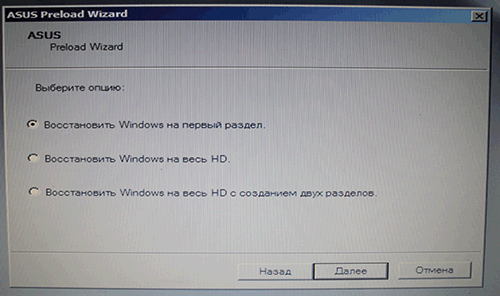
Это поможет Вам восстановить предустановленные приложения в их оригинальное состояние. Если у Вас есть доступ к жесткому диску, перед выполнением восстановления сохраните все важные данные. Далее.
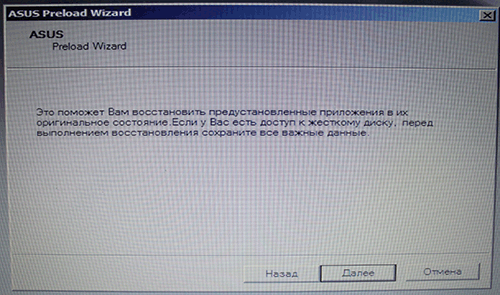
Нажимаем на кнопку: Готово, для запуска процесса восстановления.
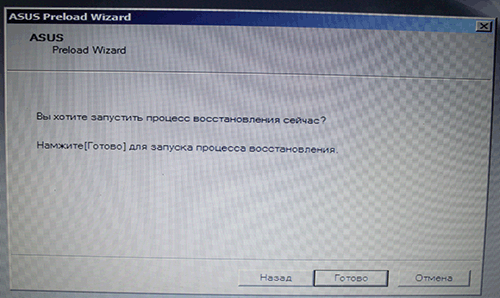
Recover finish. Press OK to shutdown your system. Нажимаем: ОК.
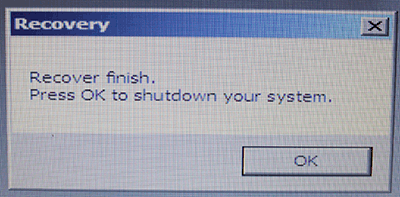
Программа установки подготавливаем компьютер к первому использованию. Далее, выбираем: язык, имя ПК, устанавливаем время и дату. И принимаем условия лицензии (Windows). Чтобы при восстановлении не возникала ошибка: Жесткий диск не обнаружен. Процесс восстановления остановлен. Система будет выключена. Надо правильно выбрать загрузочный диск в BIOS ноутбука.
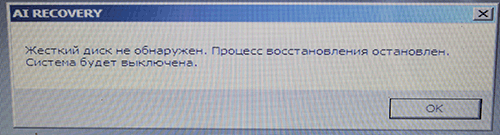
*Вторым диском, после форматирования работает нормально твердотельник Plextor M5 Pro (PX-128M5P). Чтобы при загрузке у нас не всплывал выбор из двух операционных систем Windows 7, одна из которых не функционирует. Открываем рабочую операционную систему, Пуск > вбиваем msconfig и нажимаем Ввод. Идем в закладку: Загрузка, выделяем Windows 7 (\Windows) : Загружаемая по умолчанию ОС и нажимаем на кнопку Удалить.
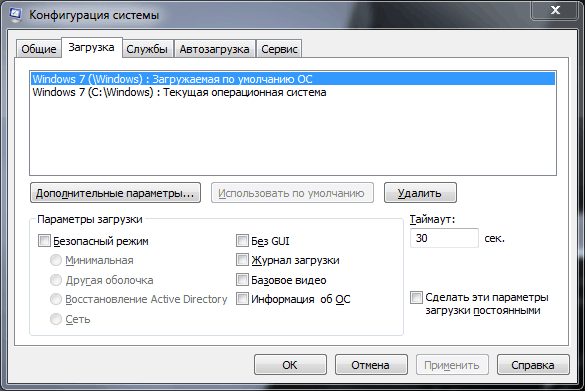
Далее, нажимаем на кнопку: Применить.
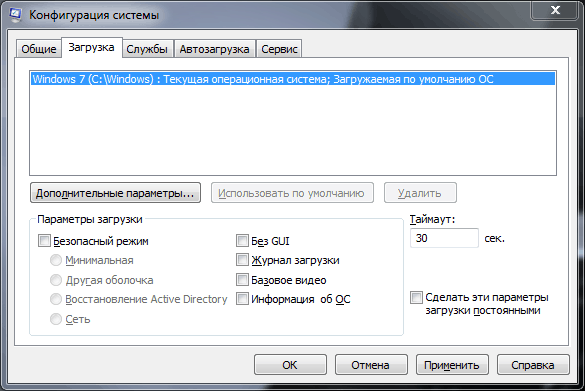
Потребуется перезагрузка системы.

Вообщем как и предполагалось основным «злом» тут выступила программа копирования диска NTI Echo, а именно любое изменение настроек по-умолчанию приводило к некорректным результатам. Так как жесткий диск, был наполовину заполнен, пришлось все данные с него переместить на второй диск, чтобы произвести клонирование всего диска!!! Как и предлагалось по-умолчанию.

Итак выбираем:
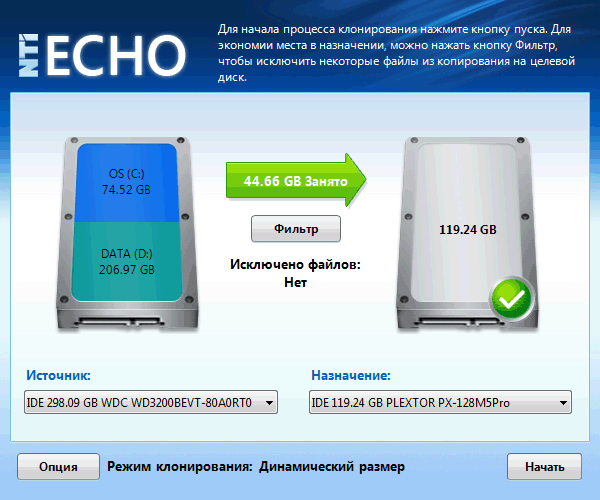
При нажатии кнопки: Опция и попытки изменения режима клонирования с дефолтного динамического размера, получаем ошибку: Программа NTI Echo не работает.

Поэтому оставляем и здесь все настройки по-умолчанию, и заодно смотрим на структуру диска с закрытым разделом.
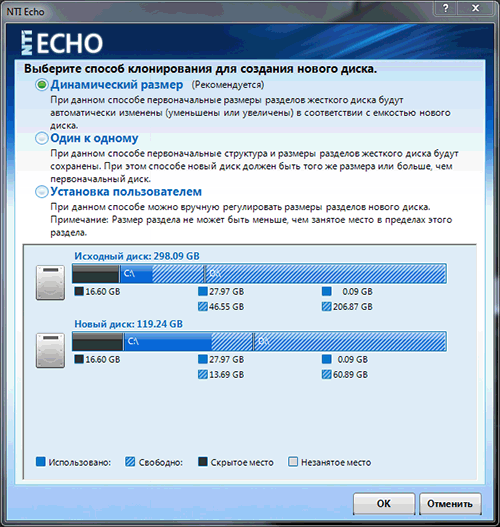
Теперь деинсталлируем жесткий диск и на его место ставим из соседнего отсека твердотельник Plextor M5 Pro, а на его место возвращаем штатный второй жесткий диск для данных.

Проверяем включение BIOS F2 > Advanced > SATA > Configuration > ACHI, про настройку операционной системы под SSD читаем здесь. Проверяем индекс производительности: он вырос для дисковой подсистемы с 5.5 до 7.7. У Crucial M4 он был 7.8, т.е. более медленный интерфейс SATA 2.0 не дает развернуться более быстрому твердотельному диску Plextor M5 Pro, поэтому нет смысла брать топовые модели.

Про восстановление Windows из скрытого раздела читаем здесь.
Читаем далее.
